Цель:
· Создать матрицу А(5,5) c формулой А(i,j)=i+sin(i)+j+cos(j)
· Создать с помощью массива ячеек матрицу B=A+1
· Создать вектор С(5,1) c формулой С(i)=i+1/i
· Найти с помощью массива ячеек и встроенной функции МУМНОЖ матрицу D=B*C
Для построения матрицы заданного вида введем в столбец индекс строки –I, а также индекс столбца -J
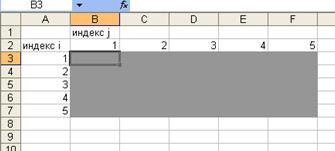
На пересечении строки I и столбца J введем соответствующий элемент матрицы А.
Например, для элемента матрицы А(1,1) и для показанного расположения ячеек в ячейку В3 вводим соответствующую формулу, куда вместо значений I=1,J=1 мы вводим ячейки, содержащие значения для данной пары I,J (значение I=1 определяется содержимым ячейки А3, а значение J=1-содержимым ячейки В2), см. рис.:
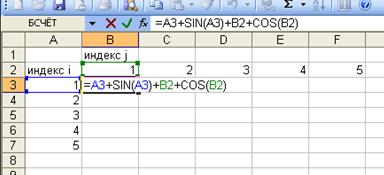
После набора формулы надо нажать Enter, и в ячейке В3 мы увидим результирующее значение (3,381773) для значения матрицы А(1,1) , см. рис.:
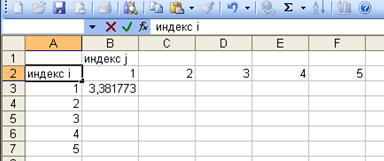
Казалось бы, теперь надо с помощью автозаполнения (путем протаскивания с нажатой ЛКМ выделенной ячейки В3 последовательно по всем строкам матрицы и затем – по ее столбцам) заполнить все элементы матрицы. Но при этом мы увидим, что элемент матрицы А(5,5) превысит значение 400. Но из формулы матрицы А(i,j)=i+sin(i)+j+cos(j) очевидно, что таких значений быть не может!!. Если теперь внимательно проследить, значения каких ячеек используются при построении каждого элемента матрицы, то становится очевидно, в чем причина ошибки. Причина кроется в том, что когда мы вычисляем элементы матрицы, кроме А(1,1), значения относительных ссылок на элементы строки I и столбца J меняются при копировании формулы для элемента матрицы вправо и, сответственно, вниз. А они при этих операциях меняться не должны!!
Для исправления формулы мы должны использовать смешанные ссылки для номера строки I (для I=1 фиксируем столбец А: $A3) и номера столбца J (для J =1 фиксируем номер строки 3: В$3) , см. рис.:
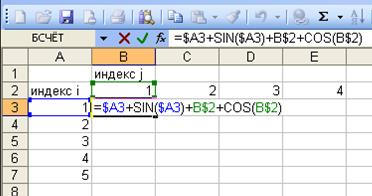
После исправления формулы для ячейки А(1,1) и автозаполнения ее для всех ячеек матрицы мы увидим правильную матрицу, см. рис.:
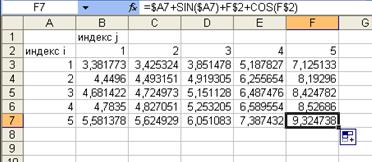
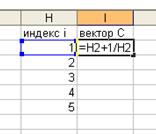 Аналогично, но более просто и без использования смешанных ссылок создается вектор С(5,1) , см. рис.:
Аналогично, но более просто и без использования смешанных ссылок создается вектор С(5,1) , см. рис.:
Для построения матрицы В=А+1 необходимо использовать механизм ввода формул не для одной ячейки, а сразу для массива ячеек. Для этого выделим под результирующую матрицу В место с помощью выделения мышкой, введем =, затем выделим все элементы матрицы А и добавим +1, см. рис.:
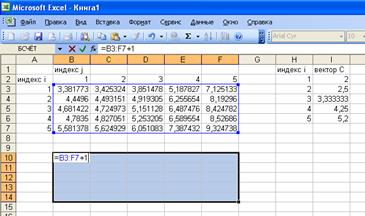
После ввода формулы не забудем ввести <Shift>+<Ctrl>+<Enter>! (для одной ячейки мы бы просто ввели <Enter>). Матрица В получена.
Для умножения матрицы В на вектор С надо использовать функцию матричного умножения МУМНОЖ. Не забудьте под результирующий вектор вначале выделить массив ячеек (вертикальный вектор из 5 ячеек), потом ввести функцию, ввести ее аргументы (матрицу и вектор), а в конце опять ввести <Shift>+<Ctrl>+<Enter>.
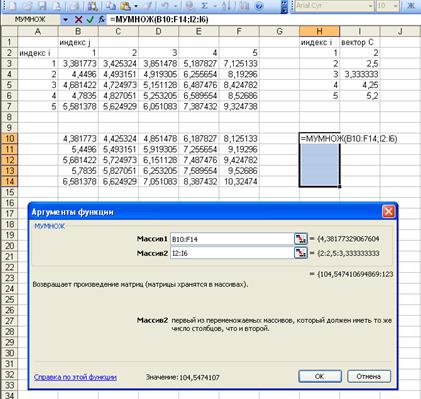
Задание решено.
Замена формул их значениями
Очень часто бывает необходимость скопировать значения формул из одного места на листе в другое место. Если скопировать значения формул через буфер обмена, то, весьма вероятно, значения формул на новом месте изменятся. Это произойдет из-за того, что относительные ссылки в формулах на новом месте автоматически изменятся и будут указывать на другие ячейки. Чтобы этого не произошло, можно использовать команду Специальная вставка. Для этого необходимо скопировать блок ячеек, содержащих формулы в буфер обмена и воспользоваться командой Специальная вставка – Значение вставить текущие значения формул на новое место. Платой за это является то, что на новом месте мы теперь уже иеем не формулы, а просто числа, которые не будут меняться от того, что мы меняем значения ячеек, которые использовались для вычисления формул.
Имена диапазонов
Любым диапазонам ячеек могут быть присвоены имена , которые в дальнейшем можно указывать вместо адресов ячеек в формулах. Имя может содержать не более 255 символов. Первым символом в имени должна быть буква, символ подчеркивания или обратная косая черта. Кроме этого в именах можно использовать точку, вопросительный знак и цифры. При этом имя не должно совпадать с форматом ссылки (B2).
Имя диапазона может быть задано непосредственно в поле имени строки формул. Для этого следует выделить диапазон ячеек, поместить курсор в поле имени и ввести имя для выделенного диапазона. Можно использовать меню Вставка – Имя – Присвоить.
Для вставки имени в формулу необходимо открыть список имен, щелкнув на кнопке со стрелкой справа от поля имени, и выбрать нужное имя. Вставить имя можно непосредственно с клавиатуры или, нажав клавишу F3, или, используя меню (Вставка – Имя – Вставить)
Упражнение
Поместите в ячейку A5 среднее арифметическое чисел, содержащихся в ячеках А6…С8.
Для этого выделите группу ячеек и дайте ей любое имя (например, "Group"). Затем восполь-
зуйтесь пунктом Функция меню Вставка и вставьте в ячейку A14 функцию СРЗНАЧ, указав
в качестве параметра имя группы ячеек.
1
2
3
4
5
6
7
8
9
Дата: 2019-12-10, просмотров: 451.